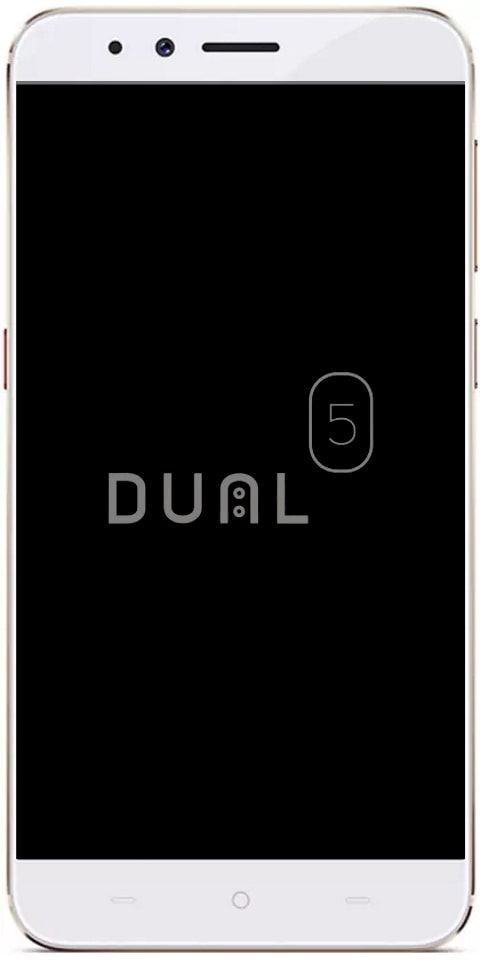Ako zobraziť prípony súborov v systéme Windows 10

Táto zóna S vás naučí, ako zobraziť prípony súborov v systéme Windows 10. Sprievodca obsahuje kroky pre 2 spôsoby zobrazenia prípon súborov v systéme Windows 10.
Nižšie rozbaľte Prehľadávať témy príspevkov a prejdite priamo na tému.
Prehľadávať témy príspevkov
- Ako zobraziť prípony súborov v systéme Windows 10 z Prieskumníka súborov
- Ako zobraziť prípony súborov v systéme Windows 10 z ovládacieho panela
- Ako zobraziť prípony súborov v systéme Windows 10 z databázy Registry
Ako zobraziť prípony súborov v systéme Windows 10 z Prieskumníka súborov
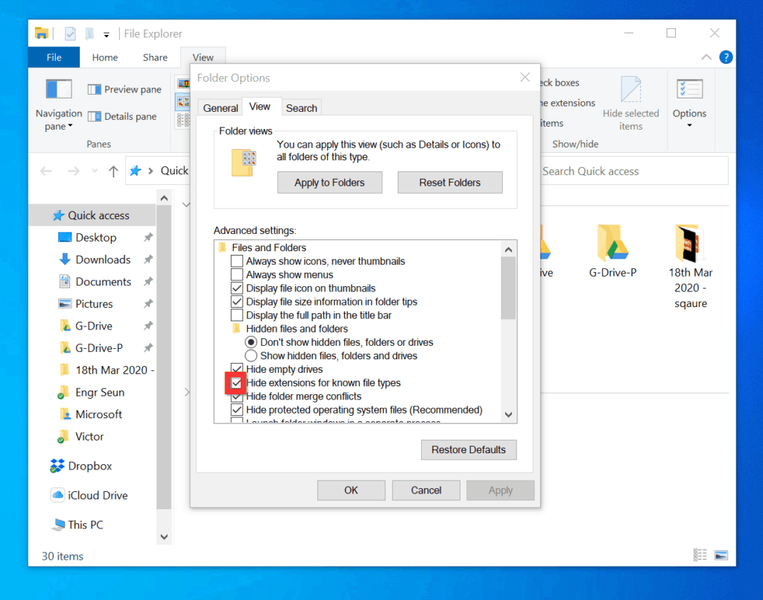
- Kliknite pravým tlačidlom myši na ponuku Štart systému Windows 10 a kliknite na Prieskumník súborov .
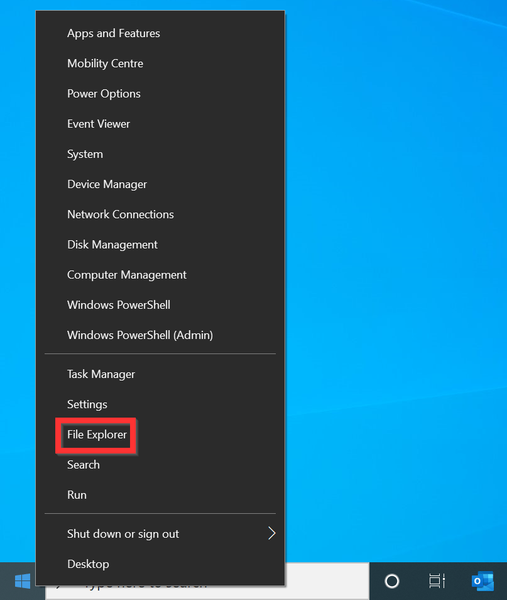
- V Prieskumníkovi súborov kliknite na vyhliadka kartu rozbalíte.
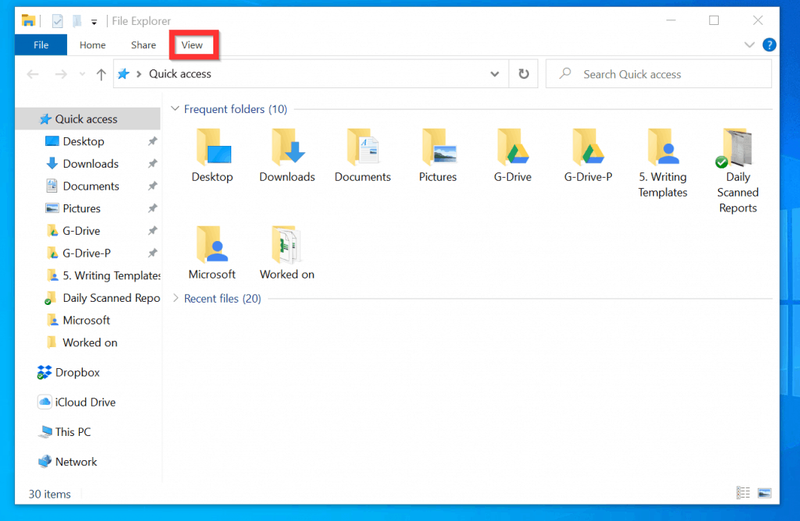
- Potom v pravej hornej časti rozbalenej položky vyhliadka kliknite na kartu možnosti . Nastavenia adresáru otvorí.
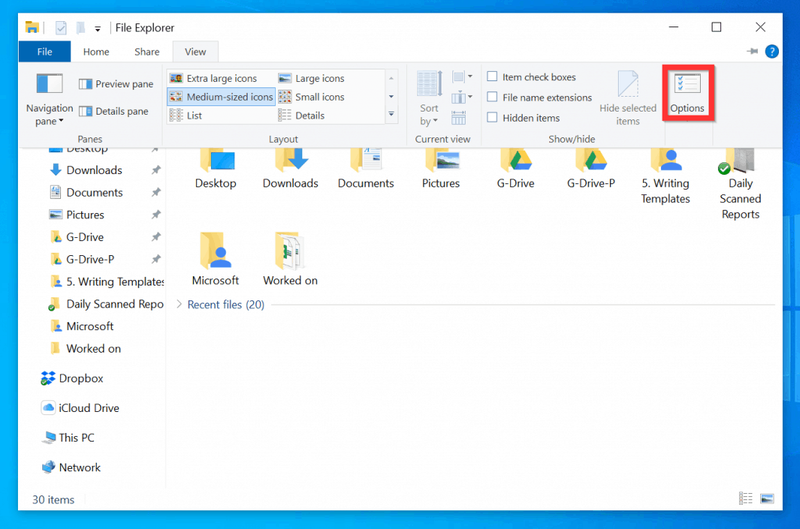
- Na Nastavenia adresáru kliknite na vyhliadka tab.
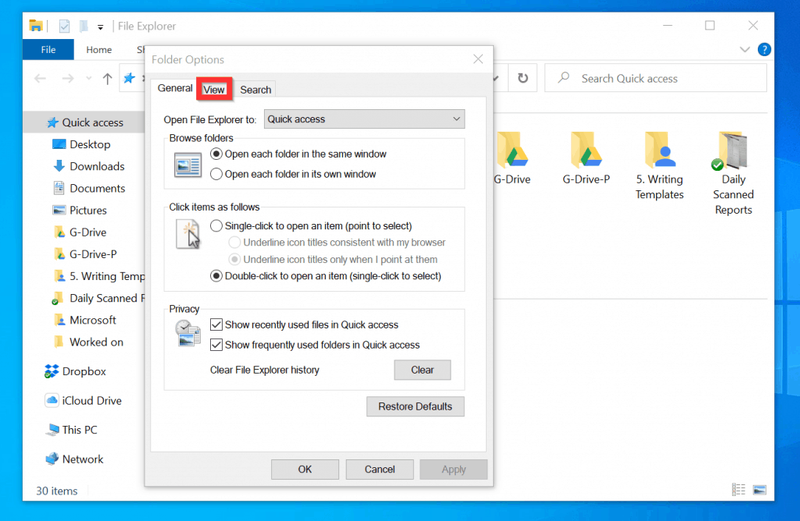
- Nakoniec, na Pokročilé nastavenia časti na karte Možnosti priečinka Zobraziť, zrušte začiarknutie políčka Skryť prípony známych typov súborov začiarkavacie políčko.
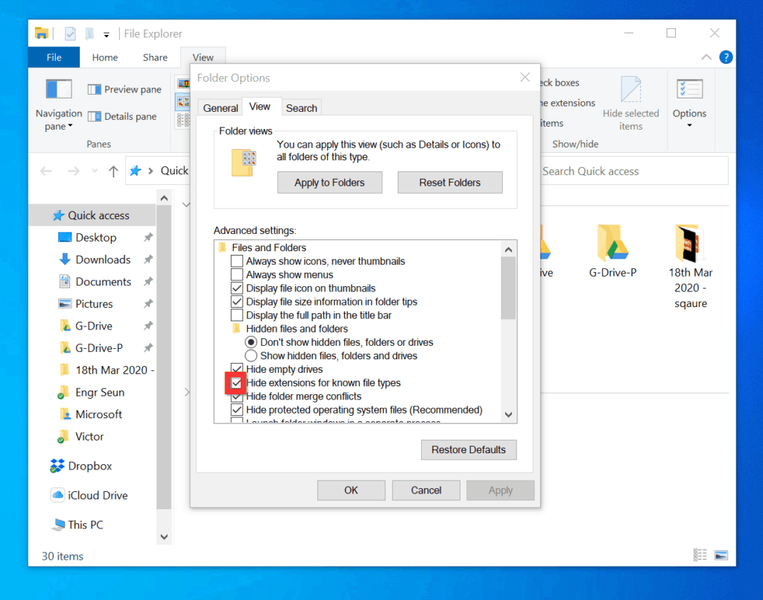
- Po zrušení začiarknutia Skryť prípony známych typov súborov začiarkavacie políčko, ak chcete uložiť zmeny, kliknite na tlačidlo OK.
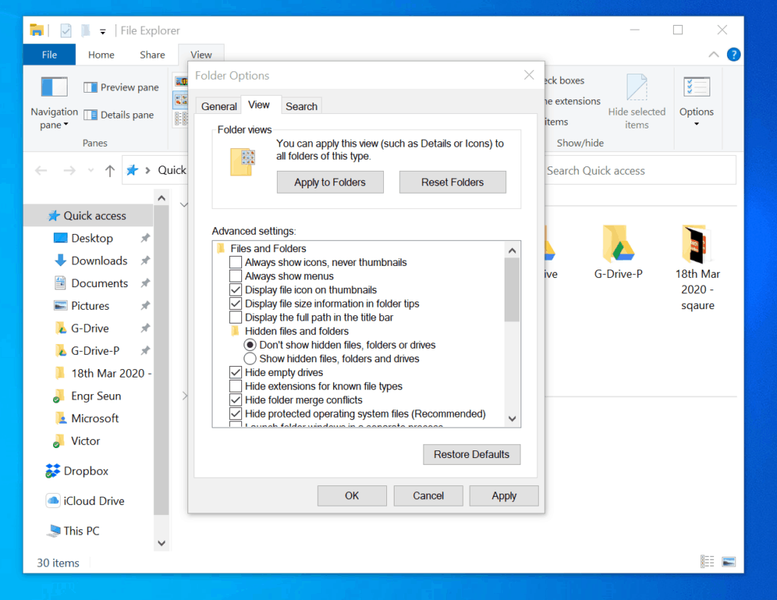
Ako zobraziť prípony súborov v systéme Windows 10 z ovládacieho panela
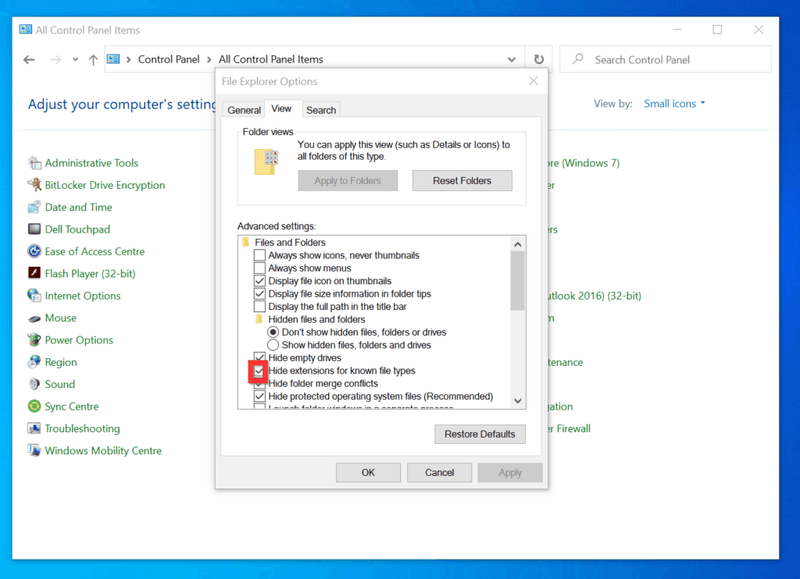
- Typ prístrojová doska vo vyhľadávacom poli. Potom vo výsledkoch vyhľadávania kliknite na Dashboard .
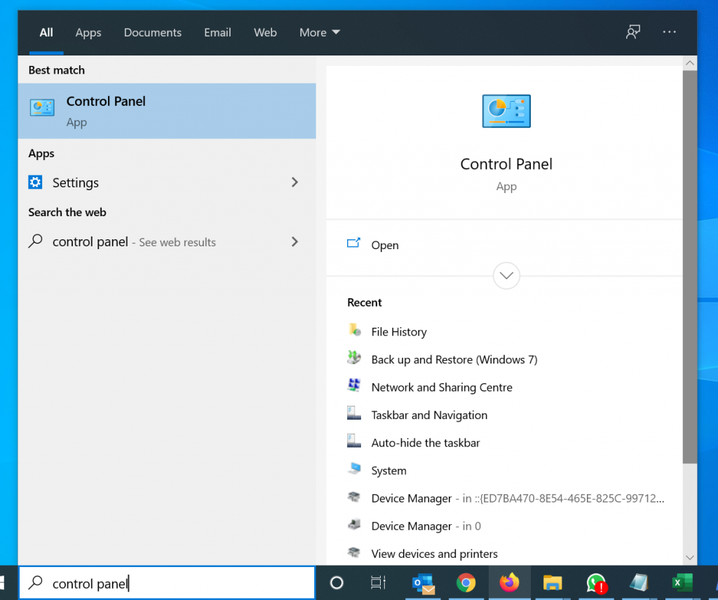
- V pravej hornej časti Dashboard , ak Zobraziť podľa je nastavený na Kategória , kliknite na rozbaľovaciu ponuku a vyberte Malý ikony alebo Veľké ikony .
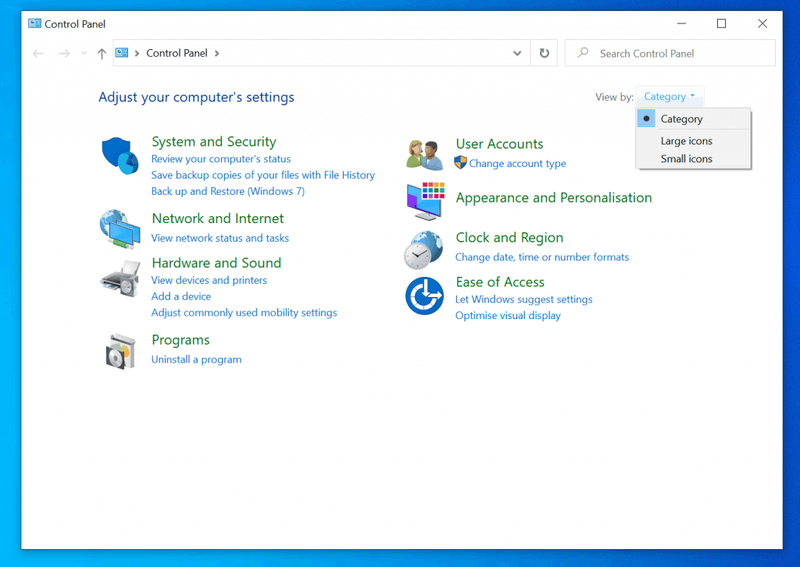
- Potom v upravenom zobrazení ovládacieho panela kliknite na Možnosti prieskumníka súborov .
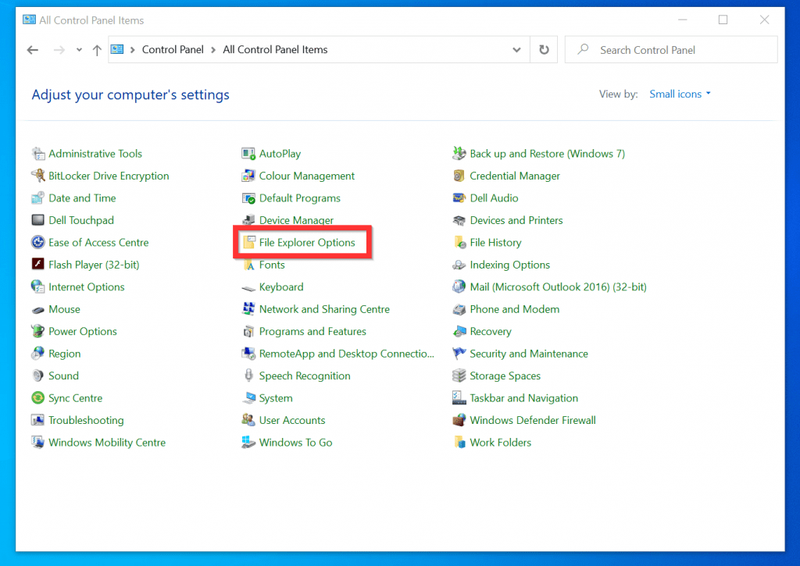
- Keď Možnosti prieskumníka súborov otvorí sa okno, kliknite na vyhliadka tab.
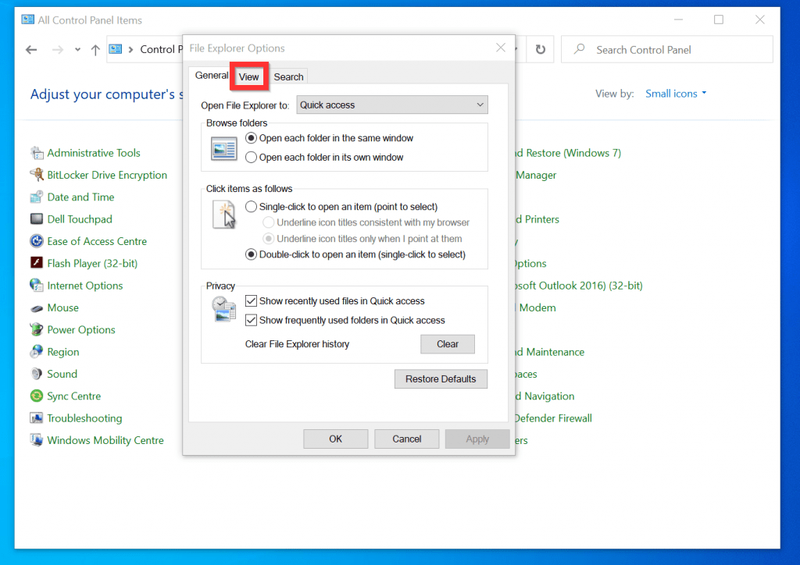
- Nakoniec, na Pokročilé nastavenia sekcií na karte Možnosti Prieskumníka Zobraziť, zrušte začiarknutie Skryť prípony známych typov súborov začiarknite políčko a kliknite na tlačidlo OK.
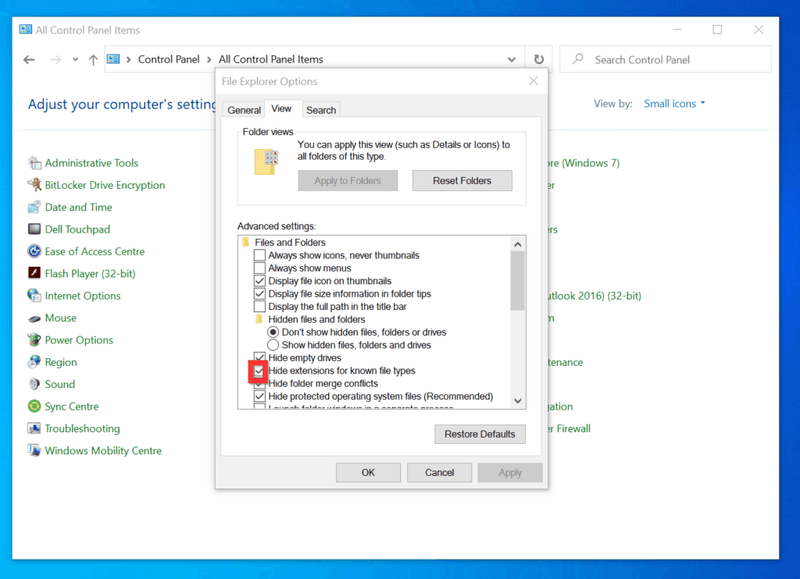
Ako zobraziť prípony súborov v systéme Windows 10 z databázy Registry
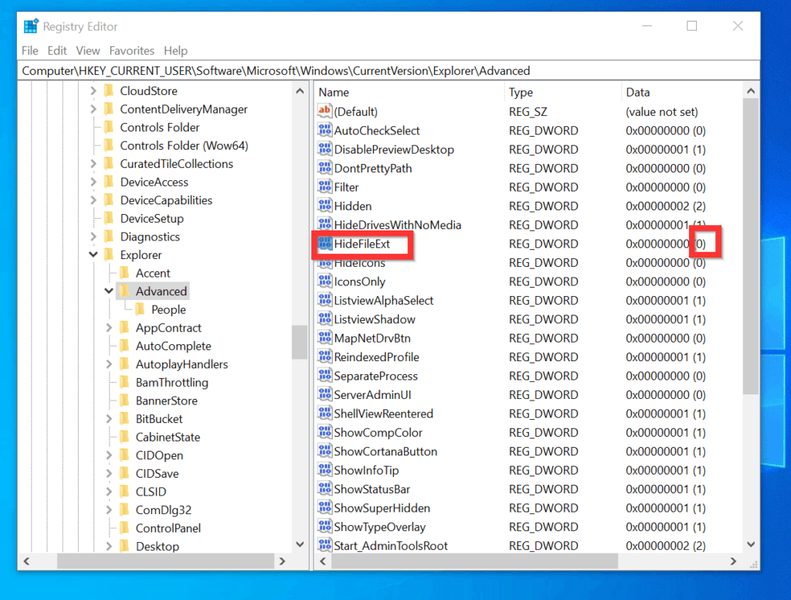 Výstraha!
Výstraha! Úprava registra Windows môže byť potenciálne nebezpečná pre váš operačný systém. Pri krokoch v tejto časti postupujte opatrne.
- Kliknite pravým tlačidlom myši na ponuku Štart systému Windows 10 a kliknite na Bežať .
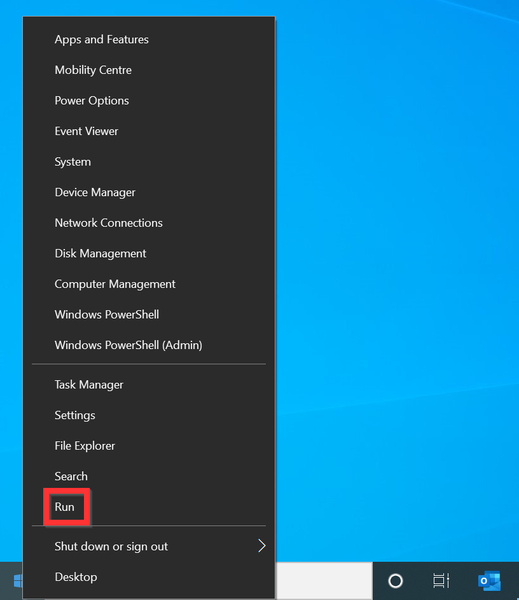
- Na Bežať Okno, typ RegEdit a kliknite na tlačidlo OK.
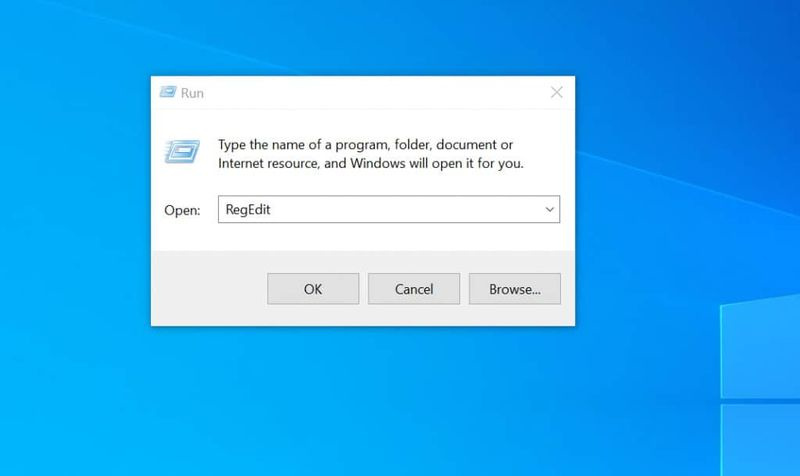
- Ak dostanete a Kontrola uživateľského účtu potvrdzovacie okno, kliknite Áno . Okná Editor databázy Registry otvorí.
- Kedy Editor databázy Registry otvorí sa, prejdite na cestu nižšie:
- Na ľavej table zvýraznite Pokročilé kľúč. Potom na table podrobností dvakrát kliknite na položku HideFileExt Kľúčom REG_DWORD ho otvoríte na úpravy.
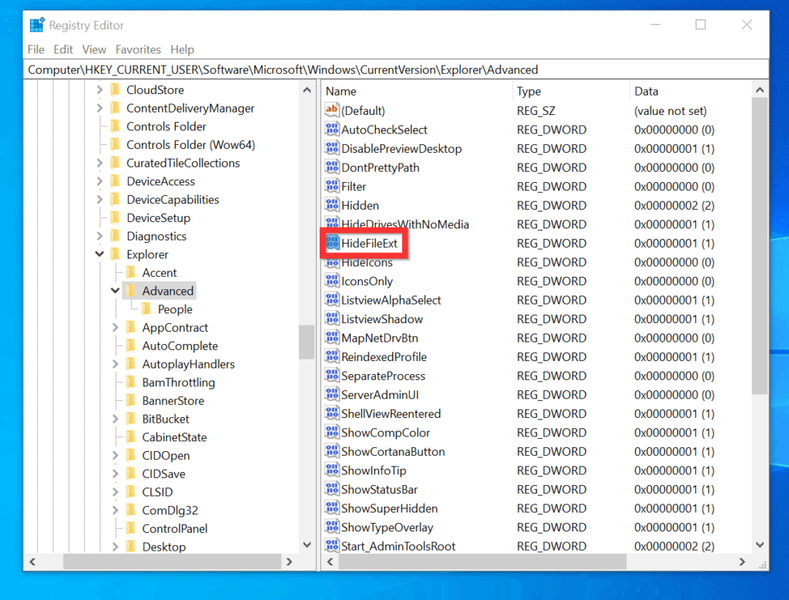
- Keď HideFileExt Kľúč REG_DWORD sa otvorí na úpravu, zmeňte Hodnotové údaje od jeden do 0 . Ak chcete uložiť zmeny, kliknite na tlačidlo OK.
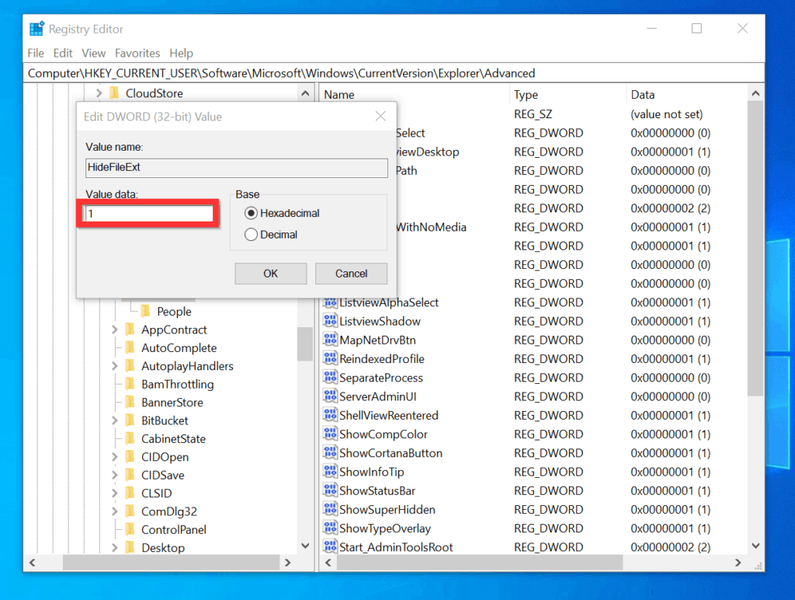
- Pred ukončením databázy Registry systému Windows sa uistite, že hodnota v Údaje stĺpec HideFileExt kľúč je 0.
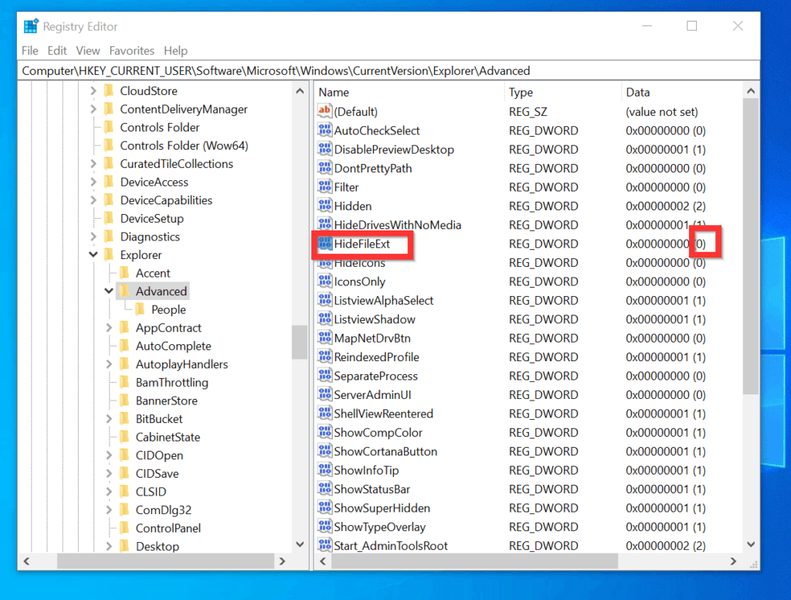
- Po úprave databázy Registry systému Windows možno budete musieť reštartovať počítač, aby sa zmeny prejavili.
Je veľmi jednoduché zobraziť prípony súborov v systéme Windows 10! Dúfam, že vám táto zóna S pomohla. Ak to považujete za užitočné, zahlasujte áno za otázku Bol tento príspevok užitočný nižšie.
Prípadne môžete položiť otázku, zanechať komentár alebo poskytnúť spätnú väzbu pomocou formulára Zanechať odpoveď, ktorý nájdete na konci tejto stránky.
Nakoniec, ďalšie zóny Windows 10 S nájdete na našej stránke s návodmi na Windows 10.